Pengenalan
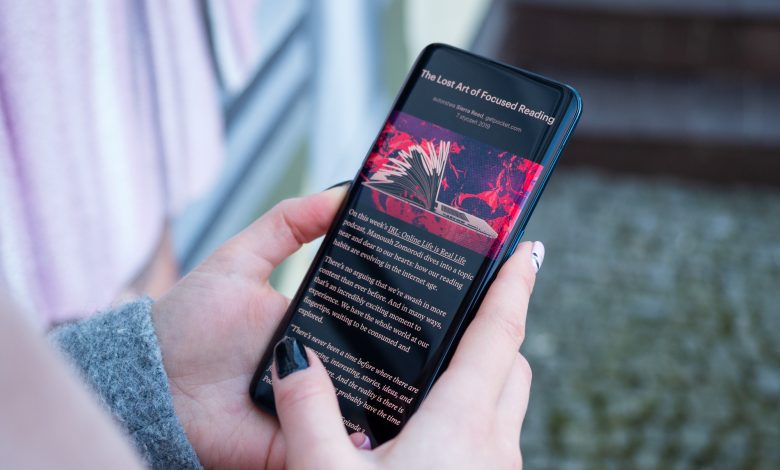
Mengubah font pada HP OPPO dapat menjadi cara yang ampuh untuk mempersonalisasi perangkat Anda dan membuatnya lebih sesuai dengan gaya pribadi Anda. Baik Anda ingin meningkatkan keterbacaan, menambahkan sentuhan gaya, atau sekadar menyegarkan tampilan ponsel, mengubah font menawarkan banyak manfaat.
Beberapa contoh skenario di mana perubahan font mungkin diperlukan meliputi:
- Mengurangi ketegangan mata dengan memilih font yang lebih mudah dibaca.
- Menambahkan sentuhan profesionalisme pada dokumen atau presentasi dengan menggunakan font formal.
- Mengekspresikan kreativitas dan individualitas dengan memilih font yang unik dan bergaya.
Cara Mengubah Font

Mengubah font pada HP OPPO sangatlah mudah. Ikuti langkah-langkah berikut untuk menyesuaikan tampilan ponsel Anda sesuai preferensi Anda:
Cara Mengakses Pengaturan Font
- Buka menu “Pengaturan” pada HP OPPO Anda.
- Gulir ke bawah dan pilih “Layar & Kecerahan”.
- Ketuk opsi “Font & Ukuran Tampilan”.
Jenis Font yang Tersedia
| Nama Font | Cara Menerapkan |
|---|---|
| Oppo Sans | Font default yang sudah terinstal pada HP OPPO |
| Google Sans | Tersedia untuk diunduh melalui Google Play Store |
| Roboto | Tersedia untuk diunduh melalui Google Play Store |
| Droid Serif | Tersedia untuk diunduh melalui Google Play Store |
Kustomisasi Font
Jika kamu bosan dengan font bawaan HP Oppo, kamu bisa mengubahnya dengan font kustom yang lebih sesuai dengan preferensimu.
Mengunduh dan Menginstal Font Kustom
Untuk mengunduh dan menginstal font kustom, kamu bisa mengikuti langkah-langkah berikut:
- Buka Google Play Store dan cari aplikasi penyedia font, seperti iFont atau FontFix.
- Jelajahi koleksi font yang tersedia dan pilih font yang kamu sukai.
- Unduh dan instal font tersebut.
Mengelola Font Kustom
Setelah font kustom terinstal, kamu bisa mengelolanya melalui pengaturan HP Oppo:
- Buka aplikasi “Pengaturan”.
- Pilih “Tampilan & Kecerahan”.
- Ketuk “Ukuran dan Gaya Font”.
- Pilih “Font”.
- Kamu akan melihat daftar font yang tersedia, termasuk font kustom yang baru saja kamu instal.
- Pilih font yang ingin kamu gunakan dan ketuk “Terapkan”.
Pengaruh Font pada Pengalaman Pengguna

Perubahan font dapat berdampak signifikan pada pengalaman pengguna perangkat seluler. Memilih font yang tepat dapat meningkatkan keterbacaan, estetika, dan keterlibatan pengguna.
Dampak pada Keterbacaan
Font yang mudah dibaca penting untuk konten teks yang banyak. Font dengan ukuran yang cukup besar, spasi yang memadai, dan kontras warna yang baik meningkatkan keterbacaan, mengurangi ketegangan mata, dan memungkinkan pengguna membaca lebih lama dengan nyaman.
Dampak pada Estetika
Font juga berperan penting dalam menciptakan estetika yang menarik. Font yang estetis dapat membuat konten terlihat lebih profesional, kreatif, atau menyenangkan. Pemilihan font yang tepat dapat melengkapi desain keseluruhan perangkat dan meningkatkan pengalaman visual pengguna.
Tip dan Trik
Untuk membuat ponsel OPPO Anda semakin tampil beda dan sesuai dengan preferensi, Anda dapat mengubah jenis font yang digunakan. Selain mempercantik tampilan, perubahan font juga dapat membuat teks lebih mudah dibaca dan dipahami. Berikut beberapa tips dan trik untuk mengubah font di HP OPPO:
Memilih Font yang Tepat
Pilih font yang sesuai dengan kebutuhan dan preferensi Anda. Misalnya, jika Anda sering membaca teks panjang, pilih font yang mudah dibaca seperti Arial atau Times New Roman. Jika Anda ingin membuat teks lebih menonjol, pilih font yang lebih tebal atau bergaya seperti Helvetica atau Futura.
Membuat Teks Lebih Menonjol
Selain mengubah font, Anda juga dapat membuat teks lebih menonjol dengan menyesuaikan ukuran, warna, atau efek teks. Gunakan ukuran font yang lebih besar untuk judul atau teks penting. Pilih warna yang kontras dengan latar belakang untuk meningkatkan keterbacaan. Tambahkan efek seperti garis bawah atau bayangan untuk membuat teks lebih menarik.







